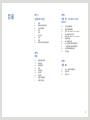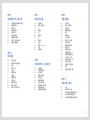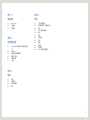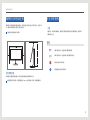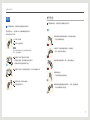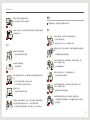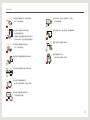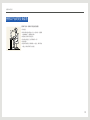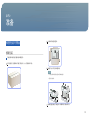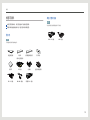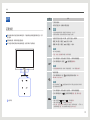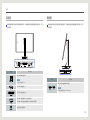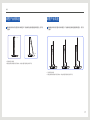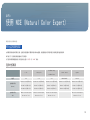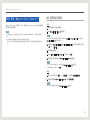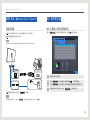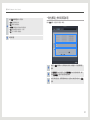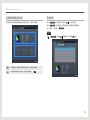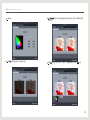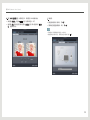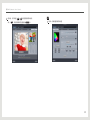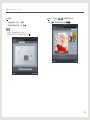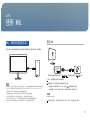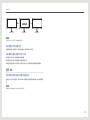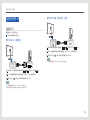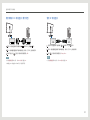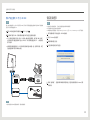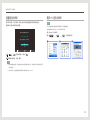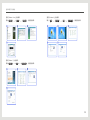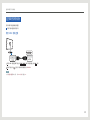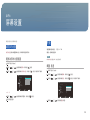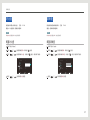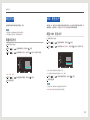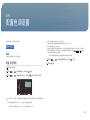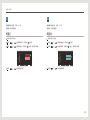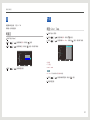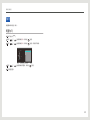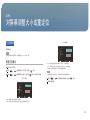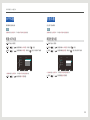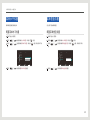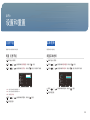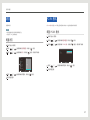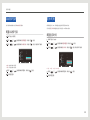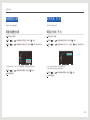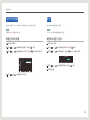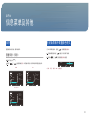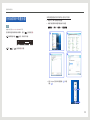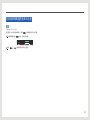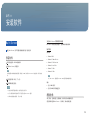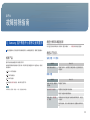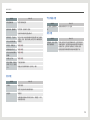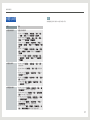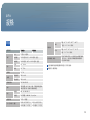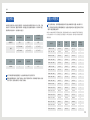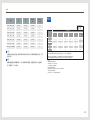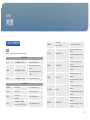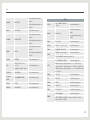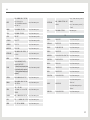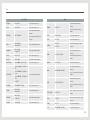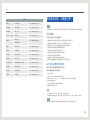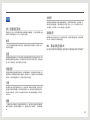用户手册
S27B970D / S27B971D
颜色和外观可能根据产品的不同而有所变化。日后将出于提高性能之目的更改规格,恕不另行通知。
BN46-00318A-04

2
目录
章节 1
在使用本产品前
5 版权
6 确保安全的安装空间
6 安全预防措施
6 符号
7 清洁
7 电气安全
8 安装
9 操作
12 使用本产品时的正确姿势
章节2
准备
13 检查包装内物品
13 拆除包装
14 检查零部件
15 部件
15 正面按钮
16 后视图
16 侧视图
17 调整产品倾斜度
17 调整产品高度
章节3
使用 NCE (NATURAL COLOR
EXPERT)
18 何为监视器校准?
18 兼容的校准器类型
19 何为 NCE (Natural Color Expert)?
19 NCE 程序安装与卸载
20 启用 NCE (Natural Color Expert)
20 连接校准器
20 NCE 程序的功能
20 NCE 主屏幕上的布局和菜单项
21 一致性屏幕上的布局和菜单项
22 验证屏幕的概述和功能
22 开始校准
章节4
使用 MHL
27 MHL(移动高清连接技术)
27 使用 MHL
28 禁用 MHL

3
章节5
连接和使用节目源设备
29 连接到信号源设备前的清单
29 连接前检查点
29 连接电源
30 连接及使用 PC
30 连接到 PC
32 安装驱动程序
33 设置最佳分辨率
33 使用 PC 更改分辨率
35 连接到视频设备
章节6
屏幕设置
36 动态对比度
36 更改动态对比度设置
36 亮度
36 配置 亮度
37 对比度
37 配置对比度
37 清晰度
37 配置清晰度
38 响应时间
38 配置响应时间
38 HDMI 黑色水平
38 配置 HDMI 黑色水平
章节7
配置色调设置
39 颜色模式
39 配置 颜色模式
40 红
40 配置红
40 绿
40 配置绿
41 蓝
41 配置蓝
41 色温
41 配置 Color Temp.
42 伽马
42 配置伽马
章节8
对屏幕调整大小或重定位
43 宽普兼容
43 配置宽普兼容
44 水平位置
44 配置水平位置
44 垂直位置
44 配置垂直位置
45 菜单水平位置
45 配置菜单水平位置
45 菜单垂直位置
45 配置菜单垂直位置
章节9
设置和重置
46 灵惠节能
46 配置 灵惠节能
46 菜单透明
46 配置菜单透明
47 语言
47 配置语言
47 PC/AV 模式
47 配置 PC/AV 模式
48 自动信号源
48 配置自动信号源
48 显示时间
48 配置显示时间
49 按键重复次数
49 配置按键重复次数
49 定时关机 开/关
49 配置定时关机 开/关
50 定时关机设置
50 配置定时关机设置
50 复位
50 恢复默认设置(复位)
章节10
信息菜单及其他
51 信息
51 查看信息(信息)
51 在初始屏幕中配置颜色模式
52 在初始屏幕中配置音量
53 在初始屏幕配置亮度和对比度

5
版权
为提高质量,本手册的内容如有更改,恕不另行通知。
©
2012 Samsung Electronics
Samsung Electronics 拥有本手册的版权。
未经 Samsung Electronics 的授权,禁止对本手册的部分或完整内容进行使用或复制。
Microsoft
®
和 Windows 是 Microsoft Corporation 的注册商标。
VESA、DPM 和 DDC 是 Video Electronics Standards Association 的注册商标。
所有其他商标归各自所有者所有。
CCC合格声明
本产品符合GB4943.1-2011,GB9254-2008,
GB17625.1-2003, 标准并已取得 CCC认证。
在使用本产品前
章节 1

6
确保安全的安装空间
请确保在产品周围留有足够的通风空间。内部温度上升可能引起火灾并损坏产品。安装产品
时,请确保产品周围至少留有如下所示的空间。
产品的外观可能因具体产品而异。
10 cm
10 cm 10 cm
10 cm
10 cm
存放预防措施
如果在附近使用超声波加湿器,高光泽机型的表面可能会积聚白色污点。
如果需要清洁产品内部,请与距离最近的 Samsung 客户服务中心联系(将收取服务费)。
安全预防措施
注意
请勿开盖,否则可能导致触电。家庭用户不得擅自修理本产品内部的零部件。如需修理,
请联系技术人员。
符号
警告
如果不遵守指示,可能会导致严重或致命伤害。
注意
如果不遵守指示,可能会导致人身伤害或财产损失。
禁止标记有此符号的活动。
必须遵循标记有此符号的指示。
在使用本产品前

7
清洁
以下图像仅供参考。实际情况可能与图像所示有所不同。
清洁时请务必小心,因为高级 LCD 的面板和表面很容易刮划。
清洁时请执行以下步骤。
1. 关闭本产品电源。
2. 拔下本产品的电源线。
注意
抓住电源插头来插拔电源线,请勿用湿手触摸电源线。
否则,可能会导致触电。
!
3. 请用柔软干净的干布擦拭本产品屏幕。
- 请勿使用含酒精、溶剂或表面活性剂的清洁剂。
- 请勿将水或清洁剂直接喷到本产品上。
4. 如需清洁产品外部,请使用柔软的湿布,充分拧干后再擦拭外部。
5. 清洁完毕后插上本产品的电源线。
6. 打开电源使用本产品。
电气安全
以下图像仅供参考。实际情况可能与图像所示有所不同。
警告
请勿使用破损的电源线或电源插头,或松动的电源插座。
- 可能会导致触电或起火。
请勿将多个产品的电源插头连接到一个电源插座。
- 否则,插座可能会导致起火。
请勿用湿手插拔电源插头。否则,可能会导致触电。
!
请插紧电源插头。
- 不稳固的连接可能会导致起火。
!
确保将电源线连接到接地的电源插座。(仅限 1 级绝缘装置)。
- 可能会导致触电或人身伤害。
在使用本产品前

8
请勿强行弯折或拉扯电源线,也不得在电源线上放置重物。
- 电源线破损可能会导致起火或触电。
请勿将电源线或产品放在热源附近。
- 可能会导致起火或触电。
!
请用干布擦拭电源线插脚或电源插座周围的灰尘。
- 可能会导致起火。
注意
产品在使用中时请勿拔下电源线。
- 本产品可能会由于电击而损坏。
!
请仅使用 Samsung 为本产品提供的电源线。请勿使用其他产品的电源线。
- 可能会导致起火或触电。
!
请勿让物体挡住连接电源线的电源插座。
- 如果本产品出现问题,必须拔下电源线以切断电源。
!
从电源插座上拔下电源线时,请抓住电源插头。
- 可能会导致起火或触电。
安装
以下图像仅供参考。实际情况可能与图像所示有所不同。
警告
请勿将蜡烛、蚊香或香烟放在本产品上,也不可在热源附近安装本产品。
- 可能会导致起火。
请勿将本产品安装在书柜或壁橱内等通风不良的地方。
- 内部温度升高可能会导致起火。
!
请将塑料包装放在儿童触摸不到的地方。
- 如果儿童玩耍包装袋,可能会导致窒息。
请勿将本产品安装在不稳固或容易震动的表面(摇晃的架子、倾斜的表面
等)。
- 本产品可能会掉落,而导致产品受损和/或人身伤害。
- 如果在容易震动的地方使用本产品,可能会损坏本产品或导致起火。
!
请勿将本产品安装在车辆上或有灰尘、湿气(水滴等)、油或烟的地方。
- 可能会导致起火或触电。
请勿将本产品暴露于阳光直射、热源或炉火等加热器中。
可能会缩短本产品使用寿命或导致起火。
在使用本产品前

9
请将本产品安装在儿童触摸不到的地方。
本产品可能会掉落,而造成儿童人身伤害。
食用油(例如大豆油)可能会损坏本产品或使其变形。请勿在厨房内或厨房灶
台附近安装本产品。
注意
!
搬移本产品时不要使其坠落。
- 可能会导致产品故障或人身伤害。
请勿将本产品面朝下放置。
- 可能会损坏屏幕。
将本产品安装在柜子或架子上时,请确保本产品的前部底边没有突出柜子或
架子。
- 本产品可能会坠落及断裂,或造成人身伤害。
- 仅将本产品安装在尺寸适合的柜子或架子上。
!
轻轻放下本产品
- 可能会导致产品故障或人身伤害。
SAMSUNG
!
如果将本产品安装在特殊场所(在多尘、含有化学物质、高温的场所或本产
品应长期不间断运行的机场或火车站),可能会严重影响其性能。
- 如果要将本产品安装在此类场所,请务必咨询 Samsung 客户服务中心。
操作
以下图像仅供参考。实际情况可能与图像所示有所不同。
警告
本产品内部有高压。切勿自行拆卸、维修或改装本产品。
- 可能会导致起火或触电。
- 要进行维修,请与 Samsung 客户服务中心联系。
!
在搬移本产品之前,请先关闭电源开关,并拔下电源线及所有其他连接的缆
线。
- 电源线破损可能会导致起火或触电。
!
如果本产品发出异常声响、散发焦味或冒烟,请立即拔下电源线,并与
Samsung 客户服务中心联系。
- 可能会导致触电或起火。
请勿让儿童吊挂在本产品下方,或者攀爬到本产品上。
- 可能会导致儿童受伤甚或重伤。
如果本产品跌落或外壳损坏,请关闭电源开关并拔下电源线。然后与
Samsung 客户服务中心联系。
- 继续使用可能会导致起火或触电。
请勿将重物或儿童喜欢的物品(玩具、糖果等)放置在本产品上。
- 儿童试图拿到这些玩具或糖果时,本产品或重物可能会坠落,而导致儿
童受到重伤。
在使用本产品前

10
!
打雷或闪电时,请关闭电源并拔下电源线。
- 可能会导致起火或触电。
!
请勿在本产品上扔放物品或撞击本产品。
- 可能会导致起火或触电。
不要只抓住电源线或其它缆线拉拽本产品。
- 可能由于缆线损坏而导致产品故障、触电或起火。
!
GAS
如果发现气体泄漏,请勿触摸本产品或电源插头。此外,请立即让该区域通
风。
- 火花可能会导致爆炸或起火。
请勿通过拉电源线或任何缆线来提起或移动本产品。
- 可能由于缆线损坏而导致产品故障、触电或起火。
!
请勿在本产品附近使用或放置易燃喷剂或易燃物品。
- 可能会导致爆炸或起火。
确保通风孔未被桌布或窗帘阻塞。
- 内部温度升高可能会导致起火。
100
请勿将金属物体(筷子、硬币、发夹等)或易燃物体(纸、火柴等)插入本
产品(通过通风孔或输入/输出端口等)。
- 如果产品进水或有其他异物掉入,请确保关闭本产品电源,并拔下电源
线。然后与 Samsung 客户服务中心联系。
- 可能会导致产品故障、触电或起火。
请勿将含有液体的物体(花瓶、罐、瓶子等)或金属物体放置在本产品上。
- 如果产品进水或有其他异物掉入,请确保关闭本产品电源,并拔下电源
线。然后与 Samsung 客户服务中心联系。
- 可能会导致产品故障、触电或起火。
注意
!
如果显示器长时间显示静态影像,则可能导致残影或有缺陷像素。
- 如果长时间不使用本产品,请激活节电模式或动态图像屏幕保护程序。
-_-
!
如果长时间不使用本产品(休假等),请从电源插座上拔下电源线。
- 产品积尘加上过热可能会导致起火、触电或漏电。
!
请按照建议的分辨率和频率使用本产品。
- 您的视力可能会受损。
请勿将直流电源适配器放在一起。
- 否则,可能会导致起火。
在使用本产品前

11
在使用直流电源适配器之前,请去除其塑料袋。
- 否则,可能会导致起火。
请勿让直流电源设备进水或弄湿该设备。
- 可能会导致触电或起火。
- 请避免在可能会受雨雪影响的室外使用本产品。
- 用水清洁地板时,应谨防打湿直流电源适配器。
请勿将直流电源适配器放在热源附近。
- 否则,可能会导致起火。
!
始终将直流电源适配器放置在通风良好的地方。
!
长时间近距离地观看屏幕可能会导致视力受损。
请勿仅握住支架翻转或搬移产品。
- 本产品可能会坠落及断裂,或造成人身伤害。
请勿在本产品周围使用加湿器或炉具。
- 可能会导致起火或触电。
!
在使用本产品时,请每小时让眼睛休息 5 分钟以上。
- 可以减轻眼睛疲劳。
长时间使用本产品时,显示屏会变热,请勿触摸显示屏。
!
请将小附件放在儿童触摸不到的地方。
请勿将重物放在本产品上。
- 可能会导致产品故障或人身伤害。
在使用本产品前

12
使用本产品时的正确姿势
使用本产品时,请保持如下所述的正确姿势:
•
背部挺直。
•
眼睛与屏幕之间的距离在 45 到 50 厘米之间,观看屏幕
的视线略微向下。眼镜要直视屏幕。
•
调整角度,使屏幕不会发生反光。
•
使前臂与上臂垂直,且与手背保持同一水平。
•
肘部呈直角。
•
调整本产品的高度,使膝部弯曲 90 度以上,脚跟平放在
地面上,并保持手臂低于心脏位置。
在使用本产品前

13
检查包装内物品
拆除包装
产品的实际外观可能与图中所示略有差异。
1. 打开包装箱。在使用锋利工具打开包装时,小心不要损坏本产品。
2. 去除本产品的泡沫塑料。
3. 检查产品,取下泡沫和塑料袋。
注意
•
产品的实际外观可能与图中所示略有差异。
•
图片仅供参考。
4. 请将包装盒存放在干燥区域,以便将来用于移动本产品。
准备
章节2

14
检查零部件
如有任何零部件缺失,请与向您售出本产品的供应商联系。
零部件和单独出售物品的外观,可能与图中所示略有差异。
零部件
注意
不同位置的零部件可能略有差异。
快速安装指南 保修卡
(部分地区未提供)
校准质量保证报告 用户手册
清洁布 DP 缆线 电源线 直流电源适配器
USB 2.0 缆线 HDMI-MHL 缆线 双链路 DVI 缆线
单独出售的物品
注意
可在距离您最近的零售商处购买以下物品。
HDMI-DVI 缆线 HDMI 缆线
准备

15
部件
正面按钮
部件的颜色和形状可能与图中所示略有差异。产品规格可能会因改进质量而有所变化,恕不
另行通知。
这是触摸式按钮。请用手指轻轻点选按钮。
本产品包含可导致支架发热的电源电路装置。发热并不表示产品有缺陷。
A
扬声器
图标 说明
打开或关闭电源。
本产品正常运行时,电源指示灯将会亮起。
注意
•
有关省电功能的详细信息,请参阅产品说明书中的“省电功能”。
•
要降低电源消耗,最好在长期不使用本产品时拔下电源线。
m
此按钮可用于显示/退出 OSD 菜单,也可用于返回上一级菜单。
要锁定 OSD 控制,请按住 [
m
] 按钮 10 秒钟。
要解锁 OSD 控制,请按住 [
m
] 按钮超过 10 秒钟。
注意
如果 OSD 控制被锁定,
•
亮度、对比度、宽普兼容可以调整,信息可以查看。
在 OSD 菜单显示时,使用此按钮可下移至另一个菜单项或调整设置。
在 OSD 菜单未显示时,使用 [
] 按钮配置颜色模式。
注意
•
有关颜色模式的详细信息,请参阅“配置色调设置”一节的“配置颜色模式”。
确认菜单选择。
在 OSD 菜单未显示时,按 [
] 按钮将会更改输入信号源(DVI、
HDMI/MHL、DisplayPort)。
注意
每次打开电源或按下 [ ] 按钮更改输入信号源时,屏幕左上角都会出现一则消息,
显示当前的输入信号源。
在 OSD 菜单显示时,使用此按钮可上移至另一个菜单项或调整设置。
在 OSD 菜单未显示时,[
] 按钮可用来调整音量、亮度 或 对比度。
注意
•
当输入信号源为
DisplayPort 或 HDMI 时,可以调整音量。
•
当输入信号源为
DVI 时,可以调整 亮度 或 对比度。
•
有关 音量、亮度 或 对比度 的详细信息,请参阅“信息菜单及其他”一节下的“在
初始屏幕中配置 音量”或“在初始屏幕中配置 亮度 和 对比度”。
准备

16
后视图
部件的颜色和形状可能与图中所示略有差异。产品规格可能会因改进质量而有所变化,恕不
另行通知。
端口 关于端口
通过 USB 缆线连接到 PC。
注意
此端口只能连接到 PC。
使用 DP 缆线连接到 PC
使用 DVI 缆线连接到 PC。
使用 HDMI 缆线连接到 PC 或信号源装置。
使用 HDMI-MHL 缆线连接到具有 MHL 功能的信号源装置。
连接到直流电源适配器。
侧视图
部件的颜色和形状可能与图中所示略有差异。产品规格可能会因改进质量而有所变化,恕不
另行通知。
USB USB
USB USB
端口 关于端口
使用 USB 缆线连接到信号源装置。
注意
信号源装置可使用这些 USB 端口充电。
准备

17
准备
调整产品倾斜度
部件的颜色和形状可能与图中所示略有差异。产品规格可能会因改进质量而有所变化,恕不另
行通知。
USB USB
0.5° ~ -2°
USB USB
0° ~ 15°
•
产品倾斜度可以调整。
•
请扶住支架顶部并推拉产品顶部中央,以免在调整产品倾斜度时损坏产品。
调整产品高度
部件的颜色和形状可能与图中所示略有差异。产品规格可能会因改进质量而有所变化,恕不另
行通知。
USB USB
USB USBUSB USB
•
产品高度可以调整。
•
请扶住支架顶部并推拉产品顶部中央,以免在调整产品倾斜度时损坏产品。

18
配置亮度和色温等屏幕设置。
何为监视器校准?
大多数数字图片处理均在屏幕上完成。这就是为何监视器对于摄影师及设计师如此重要。为使监视器显示正常色彩而进行的校准过程称为监视器校准。
本产品出厂前,已使用色彩测量设备执行了校准程序。
为了在校准后获得最佳图片质量,请在显示器上选择 “标准” 或 “sRGB” 模式。
支持的校准器
I1 Pro i1Display Pro
ColorMunki Design
ColorMunki Photo
CA-210 / CA-310 Spyder 4
制造商 xrite xrite xrite KONICA MINOLTA datacolor
支持的操作系统
(Windows)
Windows Vista 32 位和 64 位
Windows 7 32 位和 64 位
Windows 8 32 位和 64 位
Windows Vista 32 位和 64 位
Windows 7 32 位和 64 位
Windows 8 32 位和 64 位
Windows Vista 32 位和 64 位
Windows 7 32 位和 64 位
Windows 8 32 位和 64 位
Windows Vista 32 位和 64 位
Windows 7 32 位和 64 位
Windows 8 32 位和 64 位
Windows Vista 32 位和 64 位
Windows 7 32 位和 64 位
Windows 8 32 位和 64 位
支持的操作系统
(Mac)
Mac OS X 10.6 Snow Leopard
Mac OS X 10.7 Lion
Mac OS X 10.6 Snow Leopard
Mac OS X 10.7 Lion
Mac OS X 10.6 Snow Leopard
Mac OS X 10.7 Lion
Mac OS X 10.6 Snow Leopard
Mac OS X 10.7 Lion
使用 NCE (Natural Color Expert)
章节3

19
何为 NCE (Natural Color Expert)?
Natural Color Expert(以下简称 “NCE”)程序由 Samsung Electronics 开发,可以呈现经
用户自定义后优化的色彩。
注意
•
本产品通过内部 NCE 功能及提供的 NCE 程序,实现对监视器校准功能的支持。(校准器可以单独购
买)。
•
出厂时测量的默认校准设置在产品使用 NCE 软件校准后可以恢复。
请注意,出厂时测量的默认校准设置可能根据面板特性而有所不同。面板特性可能根据操作时间而变
化。
NCE 程序安装与卸载
安装
1. 将安装光盘插入 CD-ROM 驱动器中。
2. 单击 Natural Color Expert v3 安装程序。
注意
如果主屏幕没有跳出软件安装界面,请转至 CD-ROM AutoPlay Manual NCE文件夹。接着运行
Natural Color Expert v3 执行文件安装。
3. 如果出现 “Natural Color Expert v3 InstallShield Wizard” 屏幕,请依次单击 “下
一步” 及 “Install”。
4. 此时将显示安装进程。
5. 单击 “InstallShield Wizard Complete” 屏幕上的 “完成”。
6. 安装完成后,将在桌面上创建 Natural Color Expert v3 快捷图标。
注意
•
由于 PC 系统和产品规格不同,可能不会显示
Natural Color Expert v3 执行图标。
•
若执行图标未出现,请按 F5 键(
刷新)。
卸载
1. 转到“开始”菜单上的“设置” “控制面板”,然后双击“添加或删除程序”。
2. 从程序列表中选择 Natural Color Expert v3,并单击更改/删除。
注意
图形卡、主板和网络条件可能会影响 Natural Color Expert v3 的安装。
使用 NCE (Natural Color Expert)

20
启用 NCE (Natural Color Expert)
连接校准器
1. 使用 USB 缆线将产品上的 PC IN 端口连接到 PC 上的 USB 端口。
2. 将校准器连接到产品上的 USB 端口。
注意
连接校准器之前,请安装校准器制造商提供的驱动程序(通常与校准程序同时提供)。
USB
(PC IN)
USB USB
3. 校准器连接之后会自动出现在 “选择校准仪” 屏幕中。
注意
如果连接的校准器不止一个,请在 “选择校准仪” 屏幕中选择所需校准器。然后单击 “下一步”。
NCE 程序的功能
NCE 主屏幕上的布局和菜单项
选择 “配置文件列表” 查看每个配置文件的信息。选择 开始 按钮执行校准。
1
2
3
4
5
1
选择选项卡执行所需的功能。
2
如果 “配置文件列表” 不含配置文件,请选择“Default”,然后开始校准。
如果 “
配置文件列表” 包含配置文件,请选择配置文件进行编辑或校准该配置文件。
3
选择配置文件以在屏幕中预览。确保 “配置文件列表” 包含配置文件。
使用 NCE (Natural Color Expert)
ページが読み込まれています...
ページが読み込まれています...
ページが読み込まれています...
ページが読み込まれています...
ページが読み込まれています...
ページが読み込まれています...
ページが読み込まれています...
ページが読み込まれています...
ページが読み込まれています...
ページが読み込まれています...
ページが読み込まれています...
ページが読み込まれています...
ページが読み込まれています...
ページが読み込まれています...
ページが読み込まれています...
ページが読み込まれています...
ページが読み込まれています...
ページが読み込まれています...
ページが読み込まれています...
ページが読み込まれています...
ページが読み込まれています...
ページが読み込まれています...
ページが読み込まれています...
ページが読み込まれています...
ページが読み込まれています...
ページが読み込まれています...
ページが読み込まれています...
ページが読み込まれています...
ページが読み込まれています...
ページが読み込まれています...
ページが読み込まれています...
ページが読み込まれています...
ページが読み込まれています...
ページが読み込まれています...
ページが読み込まれています...
ページが読み込まれています...
ページが読み込まれています...
ページが読み込まれています...
ページが読み込まれています...
ページが読み込まれています...
ページが読み込まれています...
ページが読み込まれています...
ページが読み込まれています...
ページが読み込まれています...
ページが読み込まれています...
ページが読み込まれています...
-
 1
1
-
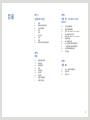 2
2
-
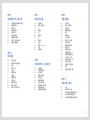 3
3
-
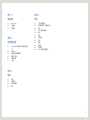 4
4
-
 5
5
-
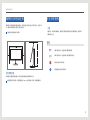 6
6
-
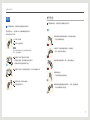 7
7
-
 8
8
-
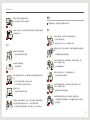 9
9
-
 10
10
-
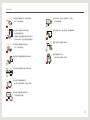 11
11
-
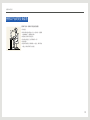 12
12
-
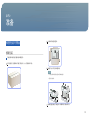 13
13
-
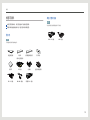 14
14
-
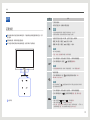 15
15
-
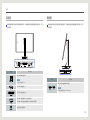 16
16
-
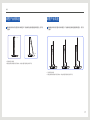 17
17
-
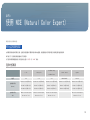 18
18
-
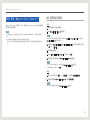 19
19
-
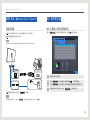 20
20
-
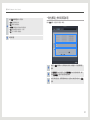 21
21
-
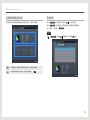 22
22
-
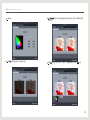 23
23
-
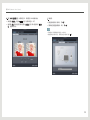 24
24
-
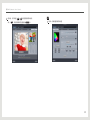 25
25
-
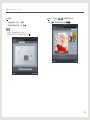 26
26
-
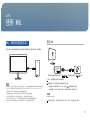 27
27
-
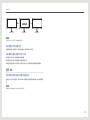 28
28
-
 29
29
-
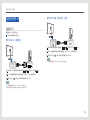 30
30
-
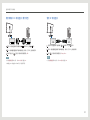 31
31
-
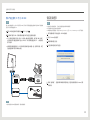 32
32
-
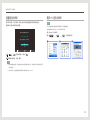 33
33
-
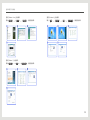 34
34
-
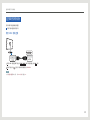 35
35
-
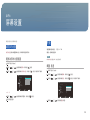 36
36
-
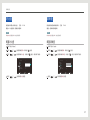 37
37
-
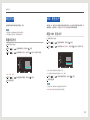 38
38
-
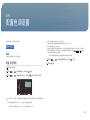 39
39
-
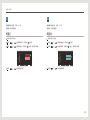 40
40
-
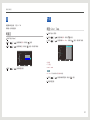 41
41
-
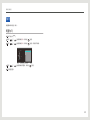 42
42
-
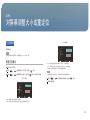 43
43
-
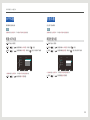 44
44
-
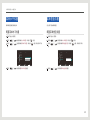 45
45
-
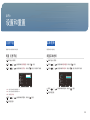 46
46
-
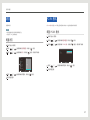 47
47
-
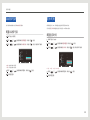 48
48
-
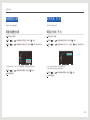 49
49
-
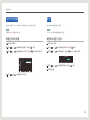 50
50
-
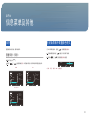 51
51
-
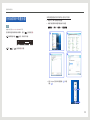 52
52
-
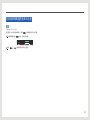 53
53
-
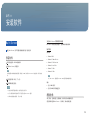 54
54
-
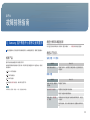 55
55
-
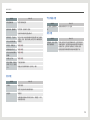 56
56
-
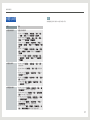 57
57
-
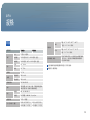 58
58
-
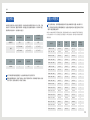 59
59
-
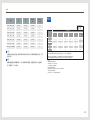 60
60
-
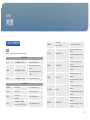 61
61
-
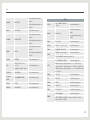 62
62
-
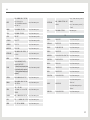 63
63
-
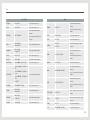 64
64
-
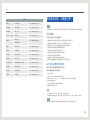 65
65
-
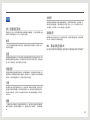 66
66